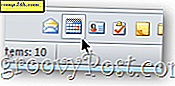Excel 2010'da Sparklines Mini-Charts Nasıl Kullanılır
 Excel 2010, Sparklines olarak adlandırılan yepyeni bir özellik sunuyor . Bir Sparkline aslında tek bir Excel hücresinde bulunan küçük bir grafiktir. Grafikler, temel Excel işlevlerini kullanarak çizilir ve bunları nasıl kullanacağınızı öğrendikten sonra, Microsoft Excel'in tek bir hücresinde birçok bilgiyi iletmenin inanılmaz etkili bir yoludur. Excel 2010'da yerleşik olmak heyecan verici çünkü daha önce aynı etkiyi elde etmek için 3. parti yazılımlarını kullanmanız gerekiyordu.
Excel 2010, Sparklines olarak adlandırılan yepyeni bir özellik sunuyor . Bir Sparkline aslında tek bir Excel hücresinde bulunan küçük bir grafiktir. Grafikler, temel Excel işlevlerini kullanarak çizilir ve bunları nasıl kullanacağınızı öğrendikten sonra, Microsoft Excel'in tek bir hücresinde birçok bilgiyi iletmenin inanılmaz etkili bir yoludur. Excel 2010'da yerleşik olmak heyecan verici çünkü daha önce aynı etkiyi elde etmek için 3. parti yazılımlarını kullanmanız gerekiyordu.
Makale Haritası
- Excel 2010'da Sparklines Nasıl Oluşturulur
- Excel 2010 Sparkline Charts Nasıl Özelleştirilir
- Win / Loss Sparklines nedir ve bunları nasıl kullanırım?
Sparklines, Excel 2010'a entegre edildi! Tek bir hücrede bir ton veriyi iletmek için GERÇEKTEN etkilidirler. Hadi bir bakalım.
Öncelikle, haritayı çıkarmak istediğiniz bazı verileri içeren bir Excel 2010 e-tablosuna ihtiyacınız olacak.

Excel 2010'da Sparklines Nasıl Oluşturulur
Aşama 1
Excel 2010'da, Sparkline (lar) ınızın olmasını istediğiniz hücreyi seçin . Her satır veya veri sütunu için yalnızca bir hücre kullanabileceğinizi unutmayın.
Bir Sıra veya Sütun = Sparklines için 1 Hücre
Örnekte, aşağıda üç tane oluşturacağım, bu yüzden üç hücre kullandım.

Adım 2
Ardından, Şerit Ekle ve Bir Çizgi Çizme Türü seçin . Çizgi stilini seçtim.

Aşama 3
Artık tüm bunlar, Sparklines tarafından grafiklendirilmek istediğiniz verileri içeren hücreleri seçin . Ayrıca koordinatları manuel olarak girebilirsiniz, ancak tamamen isteğe bağlıdır. Bunu yaptıktan sonra Tamam'a tıklayın .

4. Adım
Şimdi, Şerit'teki Tasarım sekmesini kullanarak, Sparklines'larınızı gereksinim duyduğunuz görsel stili eşleştirmek için tamamen özelleştirebilir ve “ pezevenk ” edebilirsiniz. Çizgiler için, İşaretçiler özellikle yararlı olurlar .

Adım 5
Tasarım şeridi altındaki Eksen seçeneğini özelleştirmek için. Burada, Sparklines'larınızın daha profesyonel görünmesine yardımcı olacak pek çok mükemmel özellik ayarlayabilirsiniz.

Yüksek puan veya düşük puan gibi Sparkline ile ilgili belirli bilgileri vurgulamak isteyip istemediğinize de karar verebilirsiniz. Bu vurgu, tek bir hücreden hayati bilgileri almayı daha da kolaylaştırır. Biraz renk katın ve kitlenizdekileri gerçekten etkileyebilirsiniz!
Bir Excel 2010 Sparkline Grafiğini Renkle Nasıl Özelleştirebilirsiniz
Aşama 1
Bir Sparkline hücresini, Tasarım Sekmesini ve ardından vurgulanacak verilerin ek noktalarını seçin .

Şimdi Sparkline Trend Line'ın birazını değiştirelim
Adım 2
Kıvılcım Hücresi, Tıklama Sekmesi, Tıklama İşaretleyici Rengi, Tıklama Yüksek Noktası ( veya istediğiniz her şeyi ) ve Renk Tıkla'yı tıklayın .

Örneğimde, trend olan Sparkline'ın en üst noktasını, satış için en iyi ay olduğumu göstermek üzere yeşile dönüştürdüğümü görebilirsiniz. Sonra düşük noktayı seçtim ve ek vurgu için kırmızıya değiştirdim. Sonuç bana, yönetim ekibimin bir bakışta görebileceği mükemmel bir özet sunuyor.

Şimdi Sparkline Trend veya Lines, Columns ve hatta Win / Loss alanına renk ekleyebilirsiniz. Sparklines'ın Kazan / Zarar bölümüne bir göz atalım.
Win / Loss Sparklines nedir ve bunları nasıl kullanırım?

Basitçe, Win / Loss Sparkline, Kar Vs. Kaybı veya Pozitif Vs. Negatif. Win / Loss Sparkline'ın görünümünü yukarıdaki 6 ve 7 adımlarını takip ederek de özelleştirebilirsiniz.
Yukarıdaki örneğimde, Win / Loss Sparkline Cell, 6 aylık Satış verilerini gösteriyor ve her ay için Hedefle karşılaştırıyor . DIFF sütunum, satışlarımın hedeflerim ile karşılaştırıldığında nasıl bir karşılaştırmasıdır. Daha sonra Win / Loss Sparkline'da Üst ve Alt ayları gösterecek şekilde yapılandırdım ve renkleri En Kötü ve En İyi için Yeşil (Kötü) ve Siyah (İyi) ve Koyu Kırmızı olarak değiştirdik.
Bu senaryo, Excel 2010'daki yeni Sparkline Özelliği ile yapabileceğiniz bazı şeylerin sadece bir örneğidir. İş başında, tüm departmanımı Excel'de tek bir sayfadan çalıştırma planıyla çok güzel Sparklines'ları zaten oluşturdum! Hazır olduğumda, daha sonra forumda yayınlayacağım. Dışarıda herhangi bir kişi Sparklines'ın harika bir örneğine sahipse, lütfen onları forumumuza gönderin ya da bir bağlantıyla yorumlara bir not bırakın!
Şimdi, herkesin Office 2010'a yükseltmediğini fark ettim, bu yüzden hala Excel 2003 veya Excel 2007 çalıştırıyorsanız, Sparklines ile oynamak istiyorsanız kontrol etmeniz gereken birkaç alternatif var. Benim tavsiyem yine de - Office 2010'un bir kopyasını al. )
- TinyGraphs (ücretsiz)
- BonaVista Microcharts (bedava değil ama gerçekten iyi)
- Ozgrid (ücretsiz değil)